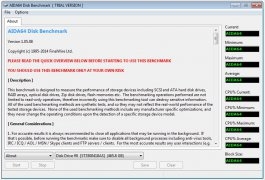MEmu යනු රුසියානු භාෂාවෙන් වින්ඩෝස් සඳහා ඇන්ඩ්රොයිඩ් ඉමුලේටර් කිහිපයෙන් එකකි (එයින් අදහස් කරන්නේ රුසියානු භාෂා පද්ධතිය පමණක් නොව, ඕනෑම ඉමුලේටරයක වින්යාසගත කිරීම පහසුය, නමුත් MEmu හි අතුරු මුහුණත රුසියානු භාෂාවෙන්ද වේ). ඒ අතරම, ඉමියුලේටරය අධි වේගය, හොඳ ක්රියාකාරිත්වය සහ ක්රීඩා සහාය මගින් සංලක්ෂිත වේ.
මෙම කෙටි සමාලෝචනයේදී - ඇන්ඩ්රොයිඩ් ඉමුලේටරයේ හැකියාවන්, කාර්යයේ හැඟීම, කාර්යයන් භාවිතා කිරීම සහ යතුරුපුවරුවේ සිට රුසියානු භාෂාවෙන් ආදානය කිරීම, රැම් සහ වීඩියෝ මතකයේ පරාමිතීන් සහ තවත් සමහරක් MEmu හි වින්යාසය පිළිබඳව. ඔබව හුරු කරවීමට මම ඔබට නිර්දේශ කරමි: වින්ඩෝස් හි හොඳම ඇන්ඩ්රොයිඩ් ඉමුලේටර්.
MEmu ස්ථාපනය කර භාවිතා කරන්න

ඉහත තිරපිටුවේදී මෙන් පළමු ස්ථාපන තිරයේ රුසියානු භාෂාව තෝරා ගැනීමට ඔබට අමතක නොවන්නේ නම් MEmu emulator ස්ථාපනය කිරීම සරල ය - එහි ප්රති result ලයක් ලෙස ඔබට සැකසුම්, පාලන බොත්තම් සඳහා මෙවලම් සහ වෙනත් භාෂාවන් පැහැදිලි භාෂාවෙන් ලැබෙනු ඇත.
ඉමුලේටරය ස්ථාපනය කර ආරම්භ කිරීමෙන් පසුව, දකුණු පුවරුවේ පාලක සහිත සම්මත ඇන්ඩ්රොයිඩ් ඩෙස්ක්ටොප් එකක් ඔබට පෙනෙනු ඇත (ඇන්ඩ්රොයිඩ් 4.2.2 අනුවාදය ස්ථාපනය කර ඇත, පෙරනිමියෙන් 1280 × 720 විභේදනයකින් විවෘත වේ, 1 GB RAM ප්රමාණයක් ඇත).

ඉමුලේටරය භාවිතා කරන්නේ පිරිසිදු ඇන්ඩ්රොයිඩ් අතුරුමුහුණතක් නොව MEmu Launcher ය. එහි කැපී පෙනෙන මොහොත වන්නේ තිරයේ පතුලේ ඇති යෙදුම් ප්රචාරණයයි. ඔබට අවශ්ය නම්, ඔබේ දියත් කිරීම ස්ථාපනය කළ හැකිය. පළමු ආරම්භයේදීම, MEmu Guide යෙදුම ද ස්වයංක්රීයව ආරම්භ වන අතර එමඟින් ඉමුලේටරයේ ප්රධාන අංග පෙන්වයි.
MEmu කලින් ස්ථාපනය කර ඇති Google Play, ES Explorer, මූල අයිතිවාසිකම් ඇත (අවශ්ය නම් ඒවා සැකසුම් තුළ අක්රීය කර ඇත). දකුණු පැනලයේ ඇති අනුරූප බොත්තම භාවිතයෙන් ඔබට ඔබේ යෙදුම් Play වෙළඳසැලෙන් හෝ ඔබේ පරිගණකයේ APK යෙදුම් ගොනුවෙන් ස්ථාපනය කළ හැකිය.
ඉමියුලේටර් කවුළුවේ දකුණට පිහිටා ඇති සියලුම පාලක:
- සම්පූර්ණ තිරය විවෘත කරන්න
- තිරයේ ප්රදේශවලට යතුරු බැඳීම (පසුව සාකච්ඡා කිරීමට)
- තිර රුව
- උපාංගය සොලවන්න
- තිරය කරකවන්න
- APK වෙතින් යෙදුම ස්ථාපනය කරන්න
- වත්මන් යෙදුම අවසන් කරන්න
- සැබෑ ජංගම උපාංගයක ඉමුලේටරය වෙතින් යෙදුම ස්ථාපනය කිරීම
- සාර්ව පටිගත කිරීම
- තිර වීඩියෝ පටිගත කිරීම
- ඉමුලේටර් විකල්ප
- පරිමාව
ඔබට පැනලයේ ඇති අයිකන කිසිවක් තේරෙන්නේ නැත්නම්, මූසික දර්ශකය ඒ මත තබාගෙන එහි අරමුණ පැහැදිලි කරන මෙවලම් තීරුවක් දිස්වනු ඇත.
පොදුවේ ගත් කල, ඉමියුලේටරයේ “ඇතුළත” විශේෂ දෙයක් නොවන අතර, ඔබ කවදා හෝ ඇන්ඩ්රොයිඩ් සමඟ වැඩ කර ඇත්නම්, පසුව විස්තර කර ඇති සැකසුම් වල සමහර සූක්ෂ්මතාවයන් හැරුණු විට MEmu භාවිතා කිරීම අපහසු නොවනු ඇත.
MEmu emulator වින්යාස කිරීම
දැන් ඔබට ප්රයෝජනවත් විය හැකි ඉමුලේටරයේ සැකසුම් ගැන ටිකක්.
බොහෝ විට, ඇන්ඩ්රොයිඩ් ඉමුලේටර් භාවිතා කරන විට, පරිශීලකයින්ට රුසියානු යතුරුපුවරුව සක්රීය කරන්නේ කෙසේද යන්න පිළිබඳ ප්රශ්නයක් ඇත (හෝ ඒ වෙනුවට, භෞතික යතුරුපුවරුවෙන් රුසියානු භාෂාවට ඇතුළු වීමේ හැකියාව සක්රීය කරන්න). ඔබට මෙය පහත පරිදි MEmu හි කළ හැකිය:
- සැකසීම් වෙත යන්න (ඇන්ඩ්රොයිඩ් හි සැකසුම්), "භාෂාව සහ ආදානය" කොටසේ, "යතුරුපුවරුව සහ ආදාන ක්රම" තෝරන්න.

- “පෙරනිමි” යනු MemuIME යතුරු පුවරුව බව තහවුරු කරගන්න.
- භෞතික යතුරුපුවරු කොටසේ, මයික්රොවර්ට් අතථ්ය ආදානය ක්ලික් කරන්න.
- පිරිසැලසුම් දෙකක් එක් කරන්න - රුසියානු (රුසියානු) සහ ඉංග්රීසි (ඉංග්රීසි එක්සත් ජනපදය).

මෙය රුසියානු යතුරුපුවරුව ඇතුළත් කිරීම සම්පුර්ණ කරයි - ඔබට Ctrl + Space යතුරු භාවිතා කරමින් ඉමුලේටරයේ පිරිසැලසුම් දෙක අතර මාරු විය හැකිය (කිසියම් හේතුවක් නිසා එය මට වැඩ කළේ ඉමියුලේටරය නැවත පණගැන්වීමෙන් පසුව පමණි). MEmu හි භාවිතය සඳහා ඔබේ පරිගණක යතුරුපුවරුව අභිරුචිකරණය කිරීම සඳහා අමතර විකල්ප අවශ්ය නම්, ඔබට තෙවන පාර්ශවීය බාහිර යතුරුපුවරු උදව් යෙදුම භාවිතා කළ හැකිය.
දැන් සැකසුම් ගැන, MEmu හි ඇන්ඩ්රොයිඩ් ගැන නොව එය ක්රියාත්මක වන පරිසරය ගැන. දකුණු පස ඇති පුවරුවේ ගියර් අයිකනය මත ක්ලික් කිරීමෙන් ඔබට මෙම සැකසුම් වලට ප්රවේශ විය හැකිය. සැකසුම් තුළ ඔබට ටැබ් කිහිපයක් හමුවනු ඇත:
- මූලික - ප්රොසෙසර් කෝර් (CPU), RAM, මතකය, තිර විභේදනය, භාෂාව මෙන්ම ඉමුලේටර් කවුළුවේ පරාමිතීන් සැකසීමට ඔබට ඉඩ සලසයි.

- උසස් - දුරකථනය, ක්රියාකරු සහ දුරකථන අංකයේ අථත්ය ආකෘතිය තීරණය කිරීම සඳහා (ඇත්ත වශයෙන්ම, ඔබට ඇමතිය නොහැක, නමුත් යෙදුම්වල සෞඛ්යය පරීක්ෂා කිරීම අවශ්ය විය හැකිය). මෙන්න, "වෙනත්" කොටසේදී, ඔබට අථත්ය යතුරු පුවරුව වන රූට් සක්රිය කිරීමට හෝ අක්රීය කිරීමට හැකිය (පෙරනිමියෙන් දර්ශනය නොවේ).

- බෙදාගත් ෆෝල්ඩර - පරිගණකය සහ ඇන්ඩ්රොයිඩ් සඳහා හවුල් ෆෝල්ඩර ඉමුලේටරය තුළ සැකසීමට ඔබට ඉඩ සලසයි (එනම් ඔබට පරිගණකයේ ෆෝල්ඩරයක යමක් තබා ඉන්පසු එය ඉමුලේටරය තුළ දැකිය හැකිය, උදාහරණයක් ලෙස ඊඑස් එක්ස්ප්ලෝරර් භාවිතා කිරීම).

- ජීපීඑස් - "අතථ්ය" ස්ථානය තීරණය කිරීම සඳහා (මෙම අයිතමය මට වැඩ කළේ නැත, දෝෂයක් දර්ශනය විය, නිවැරදි කිරීමට අසමත් විය).
- හොට්කීස් - තිර දර්ශන නිර්මාණය කිරීම, පූර්ණ තිර ප්රකාරයට මාරුවීම සහ ලොක්කා යතුරු (ඉමුලේටර් කවුළුව සඟවයි) ඇතුළුව ඉමියුලේටර් යතුරුපුවරු කෙටිමං වින්යාස කිරීමට.

සැකසීම්වල අවසාන අංගය වන්නේ තිරයේ ප්රදේශවලට යතුරු බැඳීමයි, එය ක්රීඩා වලදී අත්යවශ්ය වේ. මෙවලම් තීරුවේ අනුරූප අයිතමය ක්ලික් කිරීමෙන්, ඔබට පාලක තිරයේ අපේක්ෂිත ප්රදේශවල ස්ථානගත කර යතුරුපුවරුවේ ඕනෑම යතුරු ඔවුන්ට ලබා දිය හැකිය.

එසේම, තිරයේ අපේක්ෂිත ප්රදේශය ක්ලික් කර ලිපියක් ඇතුළත් කිරීමෙන් ඔබට ඔබේම පාලනයක් නිර්මාණය කළ හැකිය (එනම්, අනාගතයේදී, යතුරු පුවරුව මත මෙම යතුර එබූ මොහොතේදී, තිරයේ තෝරාගත් ප්රදේශය මත ක්ලික් කිරීමක් ඉමුලේටරය තුළ ජනනය වේ). යතුරු පැවරීමෙන් පසු, වෙනස්කම් තහවුරු කිරීමට අමතක නොකරන්න (ඉහළ දකුණේ පිරික්සුම් සලකුණක් සහිත බොත්තම).
පොදුවේ ගත් කල, මෙමු හොඳ හැඟීමක් ඇති කරයි, නමුත් විෂයානුබද්ධව එය මෑතකදී පරීක්ෂා කරන ලද ලීප්ඩ්රොයිඩ් වලට වඩා මන්දගාමීව ක්රියා කරයි (අවාසනාවකට මෙන්, සංවර්ධකයින් මෙම ඉමුලේටරය සංවර්ධනය කිරීම නවතා එය ඔවුන්ගේ නිල වෙබ් අඩවියෙන් ඉවත් කර ඇත). චෙක්පත අතරතුර, ක්රීඩා සාර්ථකව හා ඉක්මණින් ක්රියාත්මක විය, නමුත් ඇන්ටූටූ බෙන්ච්මාර්ක් දියත් කිරීමට අසමත් විය (වඩාත් නිවැරදිව, එය පරීක්ෂණ සමත් වීමට අසමත් විය - ඇන්ටූටූ හි අනුවාදය මත පදනම්ව, එය ක්රියාවලියේ එල්ලී හෝ ආරම්භ නොවීය).
වින්ඩෝස් 10, 8 සහ වින්ඩෝස් 7 සඳහා ඇන්ඩ්රොයිඩ් මෙමු ඉමුලේටරය නිල වෙබ් අඩවියෙන් ඔබට බාගත හැකිය //www.memuplay.com (රුසියානු භාෂාව තේරීම ස්ථාපනය අතරතුර සිදු වේ). එසේම, ඔබට ඇන්ඩ්රොයිඩ් හි නවතම අනුවාදයක් අවශ්ය නම්, පිටුවේ ඉහළ දකුණු කෙළවරේ ඇති ලොලිපොප් සබැඳිය කෙරෙහි අවධානය යොමු කරන්න, ඇන්ඩ්රොයිඩ් 5.1 ස්ථාපනය කිරීම සඳහා උපදෙස් තිබේ).